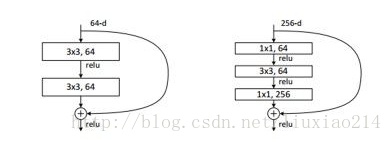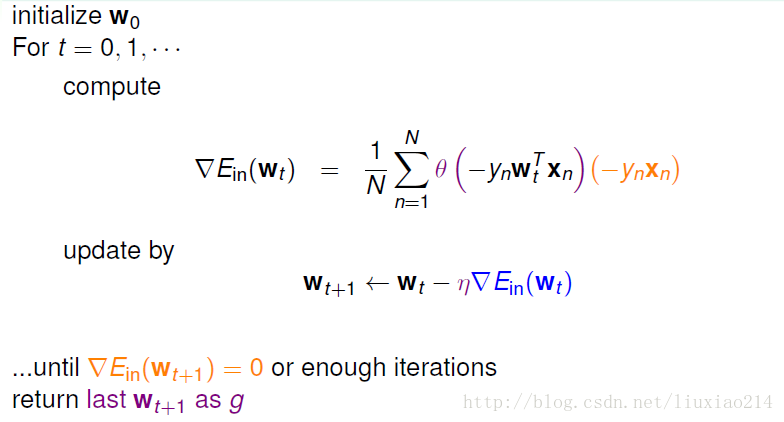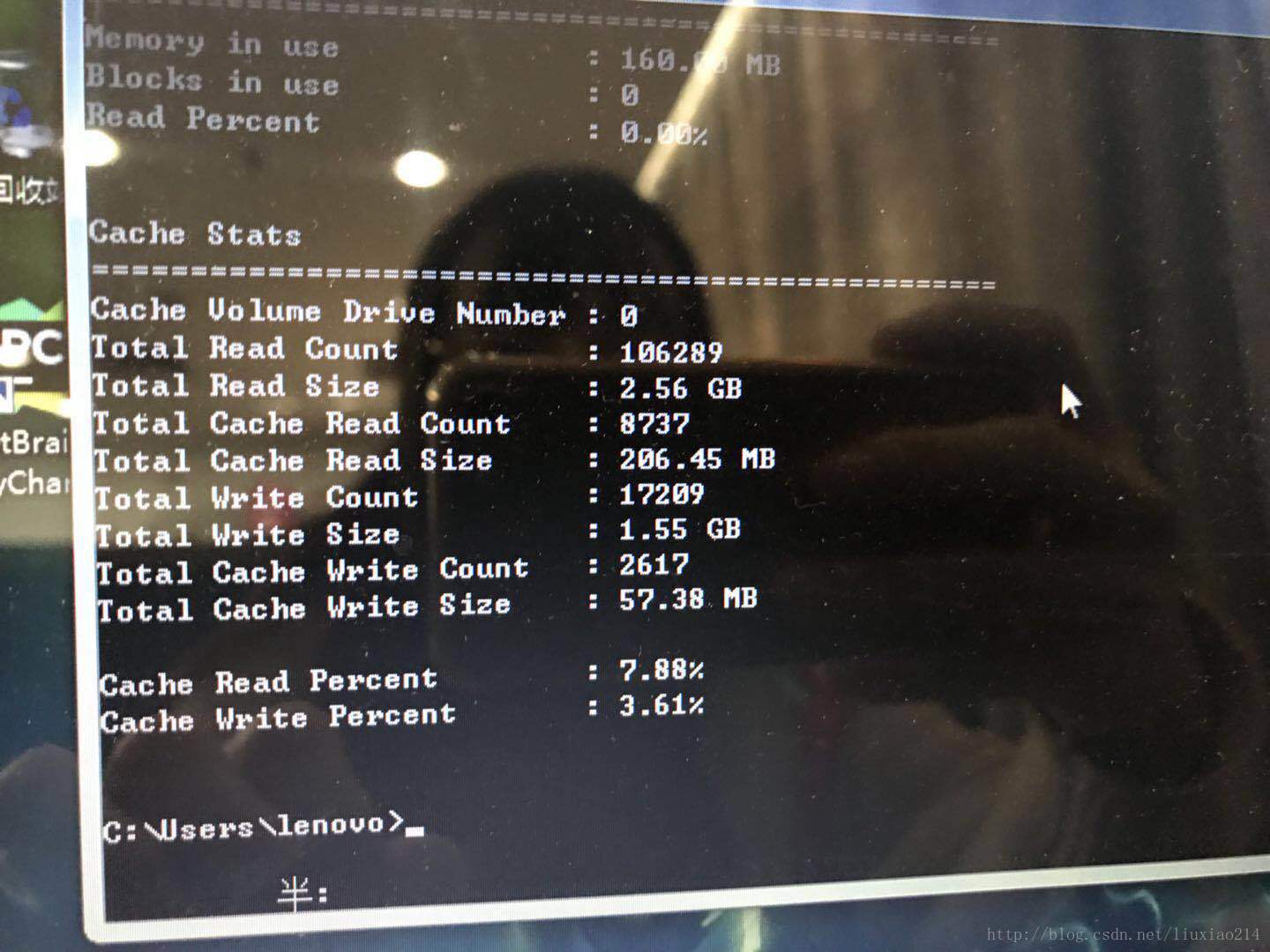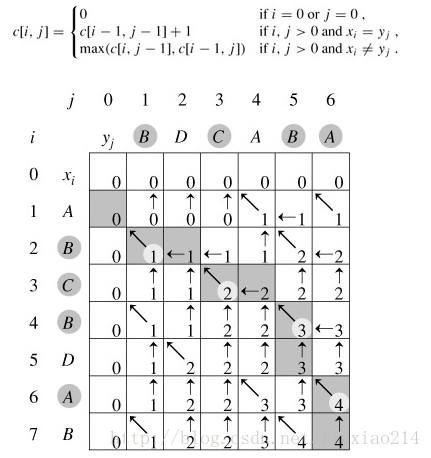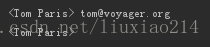一. 概述
android系统的输入事件来源在linux内核提供的/dev/input的设备节点下, 当该设备下及诶点有数据刻度时,将数据独处并进行一系列的翻译和加工,然后在所有的窗口中寻找合适的接受者,并派发给它;
输入系统总体流程如下(引之深入理解android卷3 ):
1.1 开发环境
- 系统: ubuntu 16.04
- 运行环境: firefly-rk3288
- android版本: arm-5.1.0
二. 准备工作
2.1 模拟输入事件
为了接下来讲解原理方便, 在这里模拟一个输入设备, 方法-写一个驱动;
- 驱动源码
/* 参考drivers\input\keyboard\gpio_keys.c */
#include <linux/module.h>
#include <linux/version.h>
#include <linux/init.h>
#include <linux/fs.h>
#include <linux/input.h>
static struct input_dev *input_emulator_dev;
static int input_emulator_init(void)
{
int i;
int ret;
/* 1. 分配一个input_dev结构体 */
input_emulator_dev = input_allocate_device();
/* 2. 设置 */
/* 2.1 能产生哪类事件 */
set_bit(EV_KEY, input_emulator_dev->evbit);
set_bit(EV_REP, input_emulator_dev->evbit);
/* 2.2 能产生所有的按键 */
for (i = 0; i < BITS_TO_LONGS(KEY_CNT); i++)
input_emulator_dev->keybit[i] = ~0UL;
/* 2.3 为android构造一些设备信息 */
input_emulator_dev->name = "smart remote";
input_emulator_dev->id.bustype = 1;
input_emulator_dev->id.vendor = 0x0001;
input_emulator_dev->id.product = 0x0010;
input_emulator_dev->id.version = 1;
/* 3. 注册 */
ret = input_register_device(input_emulator_dev);
if (ret < 0) {
return -1;
}
return 0;
}
static void input_emulator_exit(void)
{
input_unregister_device(input_emulator_dev);
input_free_device(input_emulator_dev);
}
module_init(input_emulator_init);
module_exit(input_emulator_exit);
MODULE_LICENSE("GPL");- makefile
KERN_DIR = /media/sourcelink/Backups/5.CompileCode/firefly3288/kernel
all:
make -C $(KERN_DIR) M=`pwd` modules
clean:
make -C $(KERN_DIR) M=`pwd` modules clean
rm -rf modules.order
obj-m += smart_remote.o编译完后,放到板子上加载,使用命令cat /proc/bus/input/devices查看设备加载情况如下:
root@firefly:/data/nfs # ins
insmod installd
root@firefly:/data/nfs # insmod smart_remote.ko
root@firefly:/data/nfs # cat /proc/bus/input/devices
....
I: Bus=0001 Vendor=0001 Product=0010 Version=0001
N: Name="smart remote"
P: Phys=
S: Sysfs=/devices/virtual/input/input3
U: Uniq=
H: Handlers=sysrq event3 ddr_freq keychord
B: PROP=0
B: EV=100003
B: KEY=ffffffff ffffffff ffffffff ffffffff ffffffff ffffffff ffffffff ffffffff ffffffff ffffffff ffffffff ffffffff ffffffff ffffffff ffffffff ffffffff ffffffff ffffffff ffffffff ffffffff ffffffff ffffffff ffffffff fffffffe
如上是我板子加载完驱动的情况,原默认的信息我已经删除, 也可以看下在<font color=red>/dev/input</font>, 节点下多了个<font color=red>event3</font>;
root@firefly:/data/nfs # ls /dev/input/
event0
event1
event2
event3这样就完成一个输入设备的模拟,接下来介绍两个工具模拟事件的产生;
2.2 工具使用
android系统提供了<font color=red>getevent</font> 与<font color=red>sendevent</font>两个工具供开发从设备节点中读取和写入事件;
- getevent
语法:
getevent [-opera] [节点路径]
可以使用getevent -help 查看一些具体的operation;
如果不带指定设备节点, 这样会监控所有的设备节点:
root@firefly:/data/nfs # getevent
add device 1: /dev/input/event3
name: "smart remote"
add device 2: /dev/input/event2
name: "RK_ES8323 Headphone Jack"
add device 3: /dev/input/event1
name: "rk29-keypad"
add device 4: /dev/input/event0
name: "ff680000.pwm"现在我将自己的键盘插到开发板上了,使用getevent命令来监控事件;
当我按下并松开键盘上的数字1键获取到的数据如下:
root@firefly:/data/nfs # getevent /dev/input/event4
0004 0004 0007001e
0001 0002 00000001
0000 0000 00000000
0004 0004 0007001e
0001 0002 00000000
0000 0000 00000000数据意义依次是: 事件类型, 事件代码, 事件值
事件值的1表示按下, 0表示抬起, 观察数据可以发现每次按下或抬起都会获取到0000 0000 00000000的数据, 表示同步事件,通知此次事件已经结束可以进行处理了;
这里的事件代码是linux端发来的原始数据, 在android端还会进行一次键值布局,下面笔者会讲解这个映射关系;
- setevent
语法:
setevent [节点路径] [事件类型] [事件代码] [事件值]
现在操作下往设备几点写入一个事件, 打开我开发板的浏览器:
依次输入如下指令:
sendevent /dev/input/event3 1 2 1
sendevent /dev/input/event3 1 2 0
sendevent /dev/input/event3 0 0 0效果如下:
屏幕上出现了一个数字1, 最后发送的0 0 0表示同步事件,通知此次事件已经结束可以进行处理了.
三. 按键布局和键值映射
3.1 Key Layout
按键事件来源于linux内核, 但是在android端对按键的值有重新做一个布局,即将linux key code转换为android key code, 这个布局依赖于个.kl文件, 全称: Key Layout Files;
该文件搜索路径如下:
/odm/usr/keylayout/Vendor_XXXX_Product_XXXX_Version_XXXX.kl
/vendor/usr/keylayout/Vendor_XXXX_Product_XXXX_Version_XXXX.kl
/system/usr/keylayout/Vendor_XXXX_Product_XXXX_Version_XXXX.kl
/data/system/devices/keylayout/Vendor_XXXX_Product_XXXX_Version_XXXX.kl
/odm/usr/keylayout/Vendor_XXXX_Product_XXXX.kl
/vendor/usr/keylayout/Vendor_XXXX_Product_XXXX.kl
/system/usr/keylayout/Vendor_XXXX_Product_XXXX.kl
/data/system/devices/keylayout/Vendor_XXXX_Product_XXXX.kl
/odm/usr/keylayout/DEVICE_NAME.kl
/vendor/usr/keylayout/DEVICE_NAME.kl
/system/usr/keylayout/DEVICE_NAME.kl
/data/system/devices/keylayout/DEVICE_NAME.kl
/odm/usr/keylayout/Generic.kl
/vendor/usr/keylayout/Generic.kl
/system/usr/keylayout/Generic.kl
/data/system/devices/keylayout/Generic.kl
从上面路径信息可以看出Key Layout Files文件的命名和厂家信息有关, 具体为供应商id, 产品id和设备名有关;
比如我们的模拟输入设备的需要的.kl文件可以命名为Vendor_0001_Product_0010.kl或smart remote.kl;
输入系统在检测到有新设备接入时, 在上述路径查找对应符合规则的.kl文件并加载它,如果没有找到则加载Generic.kl文件;
- 修改测试
拷贝一个Generic.kl和我们模拟按键设备名字一样, 并加上权限,如果你的板子上没有该目录的话则创建它;
cp /system/usr/keylayout/Generic.kl /data/system/devices/keylayout/smart_remote.kl
chmod 777 /data/system/devices/keylayout/smart_remote.kl我们打开这个文件看下里面的内容:
key 1 ESCAPE
key 2 1
key 3 2
key 4 3
key 5 4
key 6 5
key 7 6
key 8 7
key 9 8
key 10 9
....看到这就明白了为什么我们前面输入的键值2,最后在浏览器上看到了1; 我们修改下这个文件:
key 1 ESCAPE
key 2 3
...卸载驱动, 再重新加载驱动后,再依次输入如下指令:
sendevent /dev/input/event3 1 2 1
sendevent /dev/input/event3 1 2 0
sendevent /dev/input/event3 0 0 0效果如下:
这样就达到了输入同样按键却得到不同之的效果了;
3.2 Key Character Map
负责将android key code与修饰符的组合映射到Unicode字符。
/odm/usr/keychars/Vendor_XXXX_Product_XXXX_Version_XXXX.kcm
/vendor/usr/keychars/Vendor_XXXX_Product_XXXX_Version_XXXX.kcm
/system/usr/keychars/Vendor_XXXX_Product_XXXX_Version_XXXX.kcm
/data/system/devices/keychars/Vendor_XXXX_Product_XXXX_Version_XXXX.kcm
/odm/usr/keychars/Vendor_XXXX_Product_XXXX.kcm
/vendor/usr/keychars/Vendor_XXXX_Product_XXXX.kcm
/system/usr/keychars/Vendor_XXXX_Product_XXXX.kcm
/data/system/devices/keychars/Vendor_XXXX_Product_XXXX.kcm
/odm/usr/keychars/DEVICE_NAME.kcm
/vendor/usr/keychars/DEVICE_NAME.kcm
/system/usr/keychars/DEVICE_NAME.kcm
/data/system/devices/keychars/DEVICE_NAME.kcm
/odm/usr/keychars/Generic.kcm
/vendor/usr/keychars/Generic.kcm
/system/usr/keychars/Generic.kcm
/data/system/devices/keychars/Generic.kcm
/odm/usr/keychars/Virtual.kcm
/vendor/usr/keychars/Virtual.kcm
/system/usr/keychars/Virtual.kcm
/data/system/devices/keychars/Virtual.kcm
输入系统在创建设备时会在这些路径下查找对应的.kl和.kcm文件进行加载, 如果没有找到对应的文件将会加载Generic.kl和Generic.kcm文件
- 修改测试
我们现在根据我们的模拟设备来更改下kcm文件, 操作如下:
mkdir /data/system/devices/keychars
cp /system/usr/keychars/Generic.kcm /data/system/devices/keychars/smart_remote.kcm打开该文件查看下里面内容:
### Basic QWERTY keys ###
key A {
label: 'A'
base: 'a'
shift, capslock: 'A'
}
key B {
label: 'B'
base: 'b'
shift, capslock: 'B'
}
key C {
label: 'C'
base: 'c'
shift, capslock: 'C'
alt: '\u00e7'
shift+alt: '\u00c7'
}
....以按键<font color=red>A</font>为例, 查看.kl文件当输入事件代码为30时, 对应到android的key A,
根据.kcm文件知道此时会映射成字符a, 当按下shift键时再按下A会显示字符A;
输入如下指令看下效果:
sendevent /dev/input/event3 1 30 1
sendevent /dev/input/event3 1 30 0
sendevent /dev/input/event3 0 0 0效果如下:
为了方便大家查看都使用了文件前面的内容进行修改并演示;
如果想当按下a键时显示字符b, 按下shift+a时显示字符2修改下kcm文件,如下:
key A {
label: 'A'
base: 'b'
shift, capslock: '2'
}
...重新卸载驱动并加载驱动, 再次执行:
sendevent /dev/input/event3 1 30 1
sendevent /dev/input/event3 1 30 0
sendevent /dev/input/event3 0 0 0效果如下:
现在试下同时按下shift键的效果, 依次输入如下:
sendevent /dev/input/event3 1 42 1
sendevent /dev/input/event3 1 30 1
sendevent /dev/input/event3 1 30 0
sendevent /dev/input/event3 0 0 0效果如下:
果然和我们修改的kcm文件映射的字符保持了一致;
3.3 总结
按键事件的转化流程大致如下图:
如果想个性化定制输入的按键的键值和字符显示只需要修改kl和kcm文件;